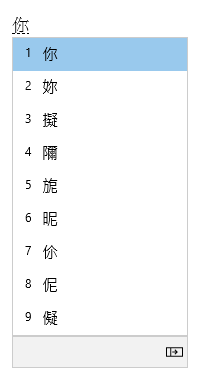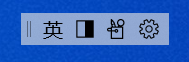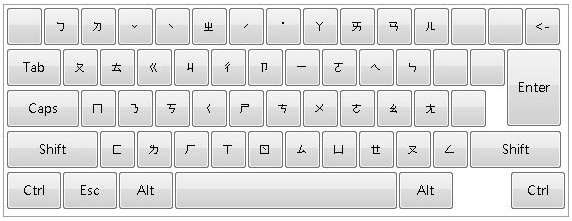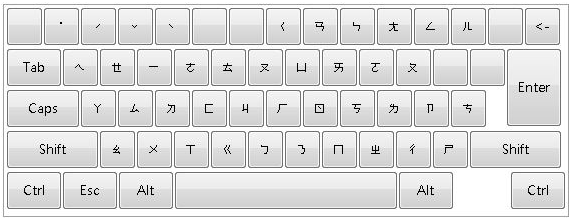Dit artikel helpt bij het gebruik van Microsoft Traditional Chinese Input Method Editor (IME) voor Microsoft Bopomofo, Microsoft Changjie en Microsoft Quick, inclusief IME-instellingen, functies en sneltoetsen.
Tip: In dit artikel worden koppelingen gebruikt waarmee IME-instellingen rechtstreeks in de app Instellingen worden geopend. Zie Microsoft Bopomofo/Changjie/Quick IME-instellingen in dit artikel om handmatig toegang te krijgen tot IME-instellingen in de app Instellingen.
Gebruikersinterface
Het venster Conversiekandidaat biedt kandidaten waarvan de slagen overeenkomen met wat is getypt.
Algemene bewerkingen
|
Bij deze toestand |
Druk op deze toets |
Om dit te doen |
|---|---|---|
|
Voordat de focus het kandidatenvenster binnengaat |
Pijl-omlaag |
Voer het kandidaatvenster in. |
|
Pijl-omhoog |
Wijzig in een andere kandidaat zonder het kandidaatvenster te openen. |
|
|
Met focus in het kandidatenvenster |
Pijl-omlaag |
De selectie omlaag verplaatsen. |
|
Pijl-omhoog |
De selectie omhoog verplaatsen. |
|
|
Ruimte |
Pagina omlaag. |
|
|
Tab |
Uitvouwen naar tabelweergave. |
|
|
Pijl-rechts |
Uitvouwen naar tabelweergave. |
|
|
Getal |
Selecteer de bijbehorende kandidaat. |
|
|
Enter |
Selecteer de kandidaat met prioriteit. |
Andere functies
-
IME stelt voor om Bopomofo te lezen wat er bij de laatste kandidaat in het kandidaatvenster is getypt.
-
Als de toetsenreeks niet overeenkomt met Bopomofo-combinaties, kan IME automatisch wijzigen wat in de Chinese modus wordt getypt in Alfanumerieke tekens. Als u deze functie wilt gebruiken, schakelt u De toetsenreeks in de Chinese modus automatisch wijzigen in alfanumerieke tekens in in de Microsoft Bopomofo-instellingen > Algemeen.
Het venster Woordgroep koppelen biedt gekoppelde kandidaten die relevant zijn voor wat is geselecteerd in het venster Conversiekandidaat. Een kandidaat kan worden geselecteerd door op Shift + getal te drukken.
Vereiste: Schakel Prompt associated phrases of the input characters in Microsoft Bopomofo settings > General.
Algemene bewerkingen
|
Druk op deze toets |
Om dit te doen |
|---|---|
|
Ruimte |
Pagina omlaag. |
|
Shift + getal |
Selecteer de bijbehorende kandidaat. |
IME biedt een IME-werkbalk die een alternatieve manier biedt om snel specifieke IME-functies aan te roepen. De IME-werkbalk is de vervanging voor de taalbalk in eerdere versies van Windows.
Als u de IME-werkbalk wilt openen, klikt u met de rechtermuisknop op het pictogram IME-opties in het gebied van het systeemvak van de taakbalk en selecteert u vervolgens DE IME-werkbalk.
Sneltoetsen
IME biedt toetsen of toetsencombinaties aan om IME-functies te gebruiken.
|
Druk op deze toets |
Om dit te doen |
|---|---|
|
Shift |
Schakelen tussen de Engelse en Chinese modus. |
|
Shift + Spatiebalk |
De tekenbreedte schakelen tussen volledige breedte en halve breedte. |
|
Ctrl + symbool (bijvoorbeeld Ctrl + komma) |
Voeg het bijbehorende symbool met volledige breedte in. Opmerking: Als een symbool overeenkomt met een verschoven toets, drukt u op Shift voordat u op de symbooltoets drukt. Bijvoorbeeld Ctrl + Shift + ? om in te voegen ?. |
|
Backquote (') + symbooltoets (bijvoorbeeld Backquote (') + komma) |
Voeg het bijbehorende symbool met volledige breedte in. Opmerking: Als een symbool overeenkomt met een verschoven toets, drukt u op Shift voordat u op de symbooltoets drukt. Bijvoorbeeld Backquote (') + Shift + ? om in te voegen ?.Effectief in de Chinese modus. |
|
Ctrl + Alt + komma |
Toetsenbord voor bijzondere tekens weergeven. Als u een symbool wilt invoegen, drukt u continu op een bijbehorende toets. Opmerking: Effectief in de Chinese modus. |
|
Aanhalingsteken (`) + U + Unicode + spatie |
Voeg een bijbehorend teken in. Bijvoorbeeld Backquote (') + U + 4e00 + spatie om一 in te voegen. Opmerking: Effectief in de Chinese modus. |
|
Aanhalingsteken (`) + B + Big5-codepunt |
Voeg een bijbehorend teken in. Bijvoorbeeld Backquote (') + B + A440 om 一 in te voegen. Opmerking: Effectief in de Chinese modus. |
Toets-aanpassingen
Met IME kan een toetsenbordindeling worden aangepast in Microsoft Bopomofo-instellingen > sleuteltoewijzing. IME ondersteunt de volgende indelingen.
-
Standaard
-
HanYu Pinyin De indeling HanYu Pinyin kan op een van de volgende manieren worden gebruikt.
-
Typ HanYu Pinyin gevolgd door een toon. Typ bijvoorbeeld zhu4yin1 om 注音 op te halen.
Opmerking: De toetsen 1 tot en met 5 staan voor de vier tonen en de neutrale toon.
-
Typ HanYu Pinyin zonder tonen en druk op Enter of Spatie om te converteren. Typ bijvoorbeeld zhuyin en druk op Enter of Spatie om 注音 op te halen.
-
Typ HanYu Pinyin gevolgd door spatie als een jokerteken voor toon en druk vervolgens op Enter of Spatie om te converteren. Typ bijvoorbeeld 'zhu yin ' en druk op Enter of Spatie om 注音 op te halen.
-
-
Eten
-
Taiwan Pinyin De indeling Taiwan Pinyin kan op een van de volgende manieren worden gebruikt.
-
Typ Taiwan Pinyin gevolgd door een toon. Typ bijvoorbeeld jhu4yin1 om 注音 op te halen.
Opmerking: De toetsen 1 tot en met 5 staan voor de vier tonen en de neutrale toon.
-
Typ Taiwan Pinyin zonder tonen en druk op Enter of Spatie om de tekst te converteren. Typ bijvoorbeeld jhuyin en druk op Enter of Spatie om注音 op te halen.
-
Typ Taiwan Pinyin gevolgd door Spatie als jokerteken en druk vervolgens op Enter of Spatie om te converteren. Typ bijvoorbeeld 'jhu yin ' en druk op Enter of Spatie om 注音 op te halen.
-
Compatibiliteit
Microsoft Bopomofo IME is beschikbaar in momenteel ondersteunde versies van Windows. Als er problemen zijn met de huidige versie van IME, ondersteunt IME een compatibiliteitsinstelling die het gebruik van de vorige versie van IME toestaat. De vorige versie van IME kan worden ingeschakeld door in te schakelen in Microsoft Bopomofo-instellingen > Algemeen > Vorige versie van Microsoft Bopomofo gebruiken. IME wordt nog steeds verbeterd, dus overweeg feedback in te dienen om ons te helpen u een geweldige invoerervaring te bieden.
Gebruikersinterface
Het venster Conversiekandidaat biedt kandidaten waarvan de slagen overeenkomen met wat is getypt.
Algemene bewerkingen
|
Druk op deze toets |
Om dit te doen |
|---|---|
|
Pijl-omlaag |
De selectie omlaag verplaatsen. |
|
Pijl-omhoog |
De selectie omhoog verplaatsen. |
|
Ruimte |
Pagina omlaag. |
|
Tab |
Uitvouwen naar tabelweergave. |
|
Pijl-rechts |
Uitvouwen naar tabelweergave. |
|
Getal |
Selecteer de bijbehorende kandidaat. |
|
Enter |
Selecteer de kandidaat met prioriteit. |
Het venster Woordgroep koppelen biedt gekoppelde kandidaten die relevant zijn voor wat er wordt getypt. Een kandidaat kan worden geselecteerd door op Shift + getal te drukken.
Algemene bewerkingen
|
Druk op deze toets |
Om dit te doen |
|---|---|
|
Ruimte |
Pagina omlaag. |
|
Shift + getal |
Selecteer de bijbehorende kandidaat. |
IME biedt een IME-werkbalk die een alternatieve manier biedt om snel specifieke IME-functies aan te roepen. De IME-werkbalk is de vervanging voor de taalbalk in eerdere versies van Windows.
Als u de IME-werkbalk wilt openen, klikt u met de rechtermuisknop op het pictogram IME-opties in het gebied van het systeemvak van de taakbalk en selecteert u vervolgens DE IME-werkbalk.
Compatibiliteit
Microsoft Changjie en Microsoft Quick IME zijn beschikbaar in momenteel ondersteunde versies van Windows. Als er problemen zijn met de huidige versie van IME, ondersteunt IME een compatibiliteitsinstelling die het gebruik van de vorige versie van IME toestaat. De vorige versie van IME kan worden ingeschakeld met behulp van een van de volgende methoden:
-
Schakel Microsoft Changjie-instellingen in > Algemeen > Vorige versie van Microsoft Changjie gebruiken.
-
Schakel Microsoft Quick-instellingen in > Algemeen > Vorige versie van Microsoft Quick gebruiken.
IME wordt nog steeds verbeterd, dus overweeg feedback in te dienen om ons te helpen u een geweldige invoerervaring te bieden.
Instellingen voor Microsoft Bopomofo/Changjie/Quick IME
U kunt de volgende methoden gebruiken om instellingen voor Microsoft Bopomofo, Microsoft Changjie en Microsoft Quick IME te openen:
Klik met de rechtermuisknop op het pictogram IME-opties in het systeemvak van de taakbalk en selecteer vervolgens Instellingen.
Navigeer naar Microsoft Bopomofo/Changjie/Quick-instellingen in de app Instellingen :
-
Selecteer Start en selecteer vervolgens Instellingen > Tijd & taal > Taal & regio .Of Selecteer de volgende snelkoppeling voor time & language > Language & region :Open Time & language > Language & region
-
Selecteer in het venster Time & language > Language & region onder de sectie Taal het beletselteken naast de gewenste chinese traditionele taal en selecteer vervolgens Taalopties.
-
Selecteer in het venster Time & language > Language & region > Options onder de sectie Toetsenborden het beletselteken naast Microsoft Bopomofo, Microsoft Changjie of Microsoft Quick en selecteer toetsenbordopties.
Opmerking: Als Microsoft Bopomofo, Microsoft Changjie of Microsoft Quick niet beschikbaar zijn in de Tijd & taal > Taal & regio > venster Opties , moeten ze worden toegevoegd als toetsenbordindeling. Zie De instellingen voor de taal en toetsenbord-/invoerindeling beheren in Windows: Een toetsenbordindeling toevoegen voor meer informatie.
Ondersteuning voor Windows 10 eindigt in oktober 2025
Na 14 oktober 2025 biedt Microsoft geen gratis software-updates meer van Windows Update, technische ondersteuning of beveiligingspatches voor Windows 10. Je pc werkt nog steeds, maar we raden je aan over te stappen op Windows 11.
-
Selecteer Start en selecteer vervolgens Instellingen >Tijd & taal > Taal .Of Selecteer de volgende taalsnelkoppeling :Taal openen
-
Selecteer in het venster Taal onder de sectie Voorkeurstalen de gewenste chinese traditionele taal en selecteer vervolgens de knop Opties .
-
Selecteer in het venster Taalopties: <traditioneel Chinees> onder de sectie Toetsenbordende optie Microsoft Bopomofo, Microsoft Changjie of Microsoft Quick en selecteer vervolgens de knop Opties .
Opmerking: Als Microsoft Bopomofo, Microsoft Changjie of Microsoft Quick niet beschikbaar zijn in de Tijd & taal > Taal & regio > venster Opties , moeten ze worden toegevoegd als toetsenbordindeling. Zie De instellingen voor de taal en toetsenbord-/invoerindeling beheren in Windows: Een toetsenbordindeling toevoegen voor meer informatie.
Gebruik een van de volgende Microsoft Bopomofo-, Microsoft Changjie- of Microsoft Quick-snelkoppelingen om de Microsoft Bopomofo/Changjie/Quick-instellingen rechtstreeks te openen in de app Instellingen :Microsoft Bopomofoopenen Microsoft ChangjieOpenen Microsoft Quick
Opmerking: Als de bovenstaande sneltoetsen niet rechtstreeks naar de instellingen van Microsoft Bopomofo, Microsoft Changjie of Microsoft Quick gaan, is de bijbehorende toetsenbordindeling waarschijnlijk niet geïnstalleerd. Als u de toetsenbordindeling voor Microsoft Bopomofo, Microsoft Changjie of Microsoft Quick wilt installeren, raadpleegt u Instellingen voor taal- en toetsenbord-/invoerindeling beheren in Windows: Een toetsenbordindeling toevoegen.
Hoe kan ik feedback geven?
Als u problemen ondervindt of suggesties hebt met betrekking tot Microsoft IME, geeft u ons feedback via de Feedback-hub. Selecteer een van de volgende opties om de Feedback-hub te openen:
-
Klik met de rechtermuisknop op het ime-optiespictogram in het systeemvak van de taakbalk en selecteer feedback verzenden.
-
Selecteer de volgende feedback-hubsnelkoppeling :Feedback-hub openen
Uw feedback gaat rechtstreeks naar onze technici die aan het verbeteren van IME werken. Raadpleeg het artikel Feedback verzenden met de feedback-hub-app voor meer informatie over de stappen voor het geven van feedback.